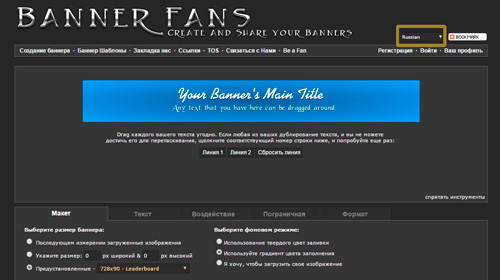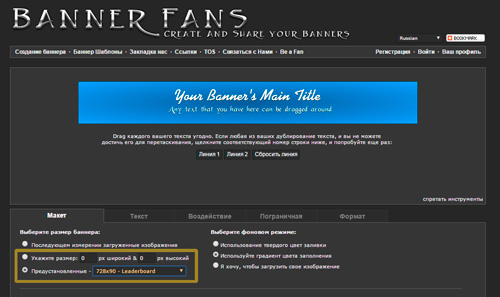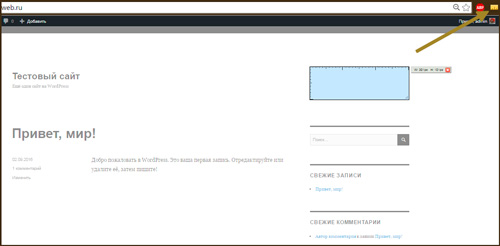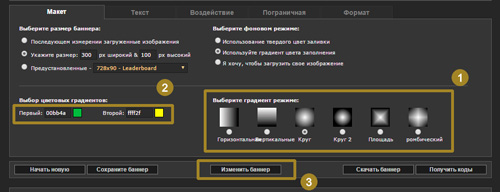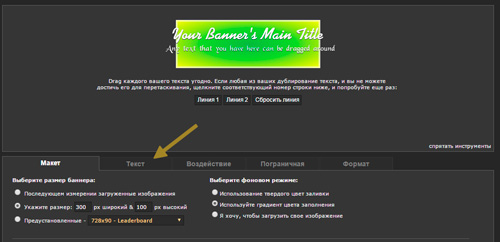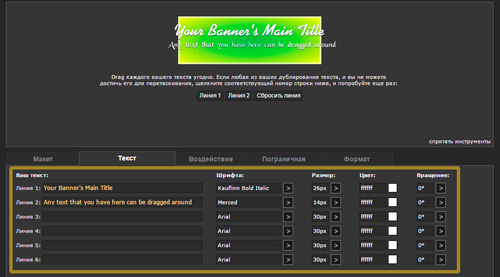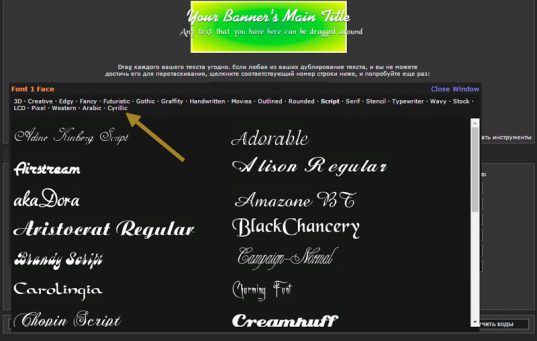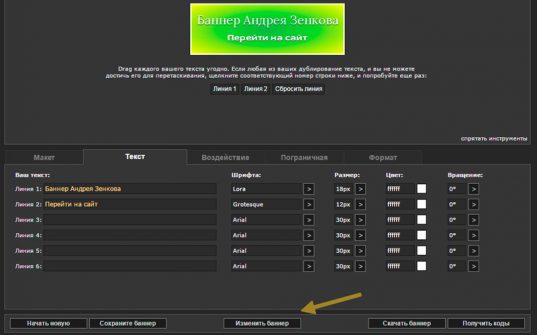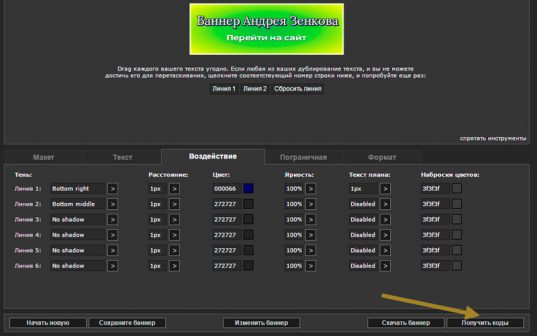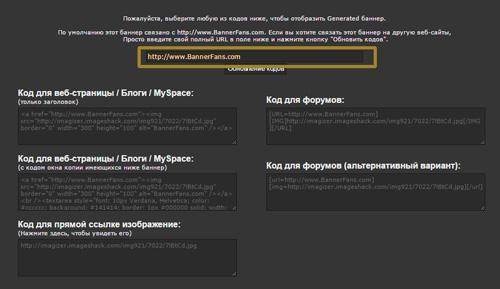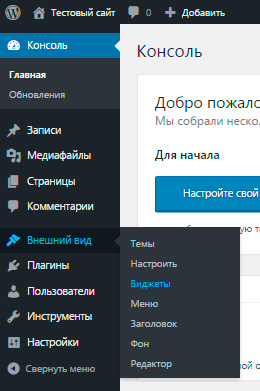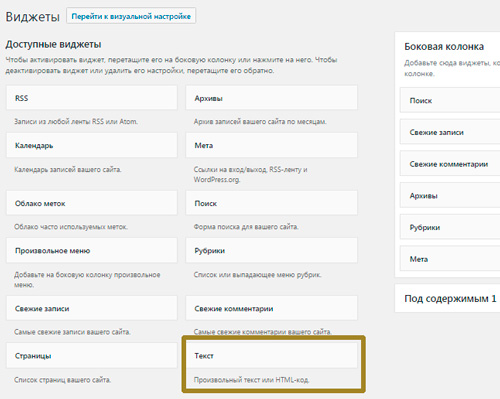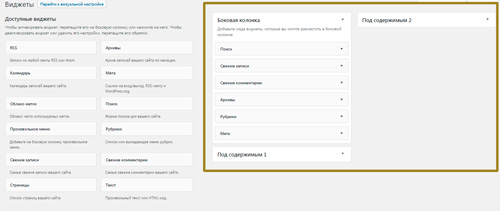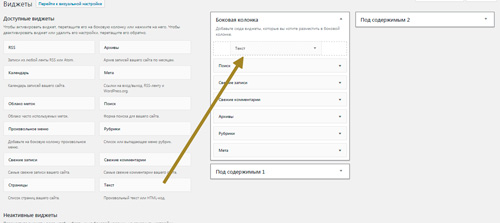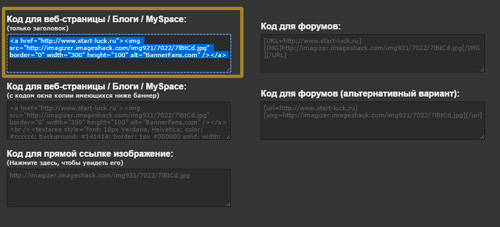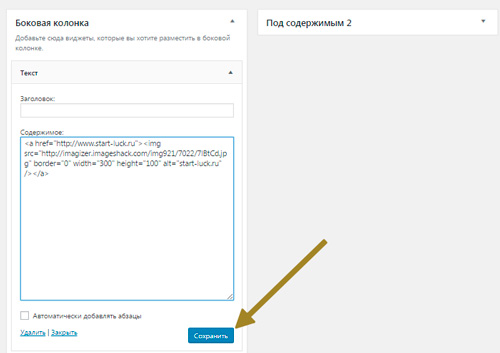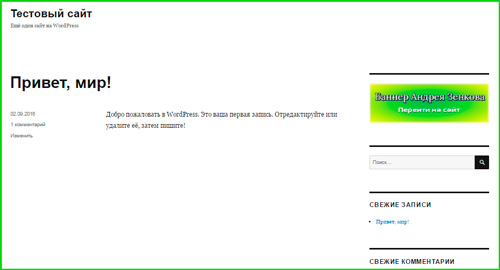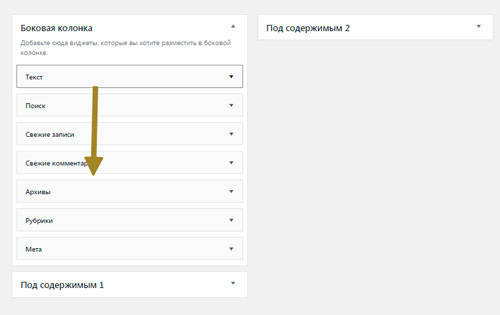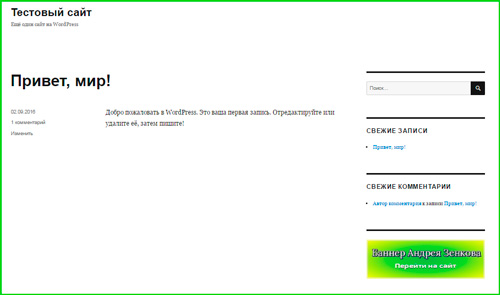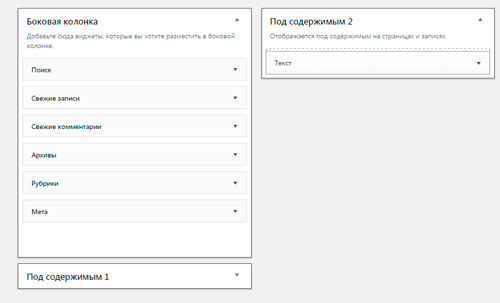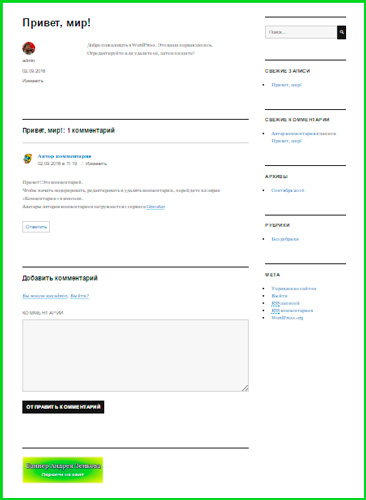как вставить код баннера на сайт wordpress
Новая версия WordPress, как установить баннер на сайте
У новичков часто возникает вопрос, как установить баннер на сайте. Делается это достаточно просто. Но последние обновления Вордпресс заставляют делать это иначе, чем это делалось некоторое время назад. В статье будет показано, как установить баннер на сайте WordPress через новое поле HTML. Кроме того, мы рассмотрим, где взять код баннера для вставки на сайт.
Как установить баннер на сайте за три минуты
Здравствуйте! О том, как установить баннер на сайте, а точнее в сайдбаре, писалось в статьях на блоге. Это достаточно простая операция. Для этого нужно было перейти в панель управления, выбрать «Внешний вид», «Виджеты», перетащить свободное поле «Текст» в нужное место. Далее нужно было написать заголовок и вставить html код баннера в окно. После обновления рекламный баннер красовался в нашем сайдбаре.
Таким образом, устанавливались баннеры (картинки), как на свои товары, так и на чужие, например, партнерские. Все течет, все меняется, изменилась версия WordPress. Например, в версии 4.8. баннеры устанавливаются немного иначе.
Рассмотрим, как установить баннер на сайте за три, пять минут в новых версиях Вордпресс. Для этого по-прежнему заходим в панель управления, выбираем «Внешний вид», «Виджеты». Обратите внимание, что у нас появилось новое поле «HTML-код». Наводим мышкой на это поле и перетаскиваем его в то место, где мы хотим установить баннер.
А далее прописываем в полях заголовок и прописываем код баннера. Не забываем обновиться. Переходим на главную страницу сайта, обновляемся и видим, что всё работает. Все подробности показаны в прилагаемом ниже видео.
Где найти код баннера для вставки на сайт
Итак, в предыдущей части статьи мы рассмотрели, как установить баннер на сайте. Теперь кратко разберемся, где взять код баннера для вставки на сайт. Здесь все просто, ничего не изменилось. Но для новичков, которые никогда это еще не делали, пару слов скажу – Вам его нужно создать самим.
Для этого нужно использовать формулу, которую можно взять в статье Как сделать картинку ссылкой в сайдбаре. Вы просто скопируйте код со статьи (формулу), а далее вставляйте в неё свои две ссылки. Одна ссылка будет вести на картинку, закачанную ранее на блог, вторая – на лендинг (это подписная или продающая страницы). Все подробности Вы можете посмотреть также в прилагаемом ниже видео:
Надеюсь, Вы поняли, как сделать баннер на сайте. А если остались вопросы, задавайте их в комментариях, с удовольствием отвечу.
Заключение
Думаю, вопрос, как вставить баннер на сайт будет крайне полезен для новичков, ведь часто сложно бывает разобраться самостоятельно. Да и время нужно экономить на другие дела. Теперь Вы знаете, как делается эта работа, и Вы сможете самостоятельно устанавливать баннеры, как на свои товары, так и на чужие. Баннеры помогут Вам повысить заработок через Интернет. Удачи Вам и всего лучшего!
Как добавить рекламный баннер на сайт WordPress: html-код баннера для вставки на сайт
Всем привет! Сегодня мы поговорим о том, как добавить баннер на сайт WordPress (в сайдбар). Разберем html-код баннера для вставки на сайт, чтобы у вас не осталось вопросом о том, что и как работает. Готовы? Тогда поехали.
Код баннера для вставки на сайт
Итак, допустим, у вас есть готовый баннер, который вы заказали у профессионалов на биржах фриланса или создали самостоятельно. Ну, или вам его предоставил рекламодатель, но он представляет собой обычную картинку (jpeg, png) и совершенно не понятно, что делать дальше и как правильно установить ее на сайт.
Чтобы превратить обычное изображение в полноценную рекламу, вам понадобится следующий html-код баннера для вставки на сайт (можете скопировать себе):
Не пугайтесь, сейчас разложу по полочкам, что каждый кусочек кода означает:
Запомните, заменяя слова в кавычках, сами кавычки не трогаем! Они являются частью кода! Без них ничего работать не будет!
Так-с, теперь чуть подробнее касательно адреса изображения и того, откуда его брать. Заходим в админку сайта и щелкаем «Медиафайлы» — «Добавить новый»:
Подгружаем картинку для баннера:
Остается перейти в «Медиафайлы» — «Библиотека», выбрать наш баннер и скопировать его адрес:
С этим мы разобрались, теперь я расскажу о том, как добавить баннер на сайт WordPress (с другими CMS не дружу).
Как поставить баннер на сайт
Переходим в панели администратора «Внешний вид» — «Виджеты»:
Перетаскиваем «Текст» в «Сайдбар», переходим с вкладки «Визуально» на «Текст» и копируем туда наш код.
Нажимаем «Сохранить» и проверяем наличие рекламы, а так же работоспособность, щелкнув по нему. Если перенаправит на новую вкладку с открывшимся сайтом рекламодателя – все сделано правильно и можно выдохнуть. Размещение баннера прошло успешно.
Если вам сказали разместить баннер на сайте и дали специальный скрипт, установка будет происходить по тому же принципу, вот только используется уже виджет «html-код»:
Все. Других вариантов размещения я не знаю. Во всех остальных случаях они у меня попросту отказываются отображаться. Да и другие вебмастера используют аналогичные методы, так что все должно быть хорошо.
Заключение
Ну что же, на этом все. Надеюсь, информация была для вас полезной и вы сможете добавить рекламу на свой веб-ресурс, а html-код баннера для вставки на сайт больше не вызовет вопросов. Если так, буду благодарен за репост или подписку. До новых встреч!
Как вставить код баннера на сайт wordpress
Чтобы заинтересованные читатели могли быстрее найти полезный продукт или услугу мы научимся размещать рекламные баннеры для сайта, а точнее вставим баннерную рекламу – пример в сайтбар. Входим в панель администрирования блога WordPress. Идем в раздел “Виджеты”, и перетягиваем виджет “Текст” в сайтбар. Этот виджет очень удобный при работе и часто используется при размещении html-кодов. А что такое баннер? Это и есть html-код, полученный на сайте партнера.
Собственно говоря это все! Код для размещения баннера вставлен на сайт WordPress и готов к использованию.
Для улучшения внешнего вида разместим рекламный баннер по центру сайтбара. Для этого вставляем html-код баннера в тег
Код баннера для размещения в статье устанавливается по такому же принципу. Здесь лучше выбирать размер большого баннера 468х60 на всю ширину страницы. Чтобы баннерная реклама отображалась правильно, нужно во время копирования кода переключиться с визуального редактора на html-редактор. Баннерная реклама – пример:
Вот теперь действительно все! Мы рассмотрели размещение баннера на сайте WordPress и разобрались как вставить код рекламного баннера. Желаю успехов и больше заработать с сети.
Как добавить баннер в сайдбар на WordPress
Здравствуйте, дорогие подписчики. По мерее развития вашего сайта и его роста, вы начинаете задумываться над тем как его можно монетизировать. В этой статье я расскажу о том, как можно вставить ваш баннер в сайдбар вашего блога на WordPress.
Как добавить баннер в сайдбар на WordPress
Для того чтобы вставить в ваш блог на WordPress баннер, вам сначала необходим сам баннер, далее после того как вы его подготовите вам необходимо его залить на ваш хостиннг. Сделать это можно из главного меню админки, там вам нужно найти там вкладку “Медиафайлы” навести на нее появится ниспадающее меню в котором вам необходимо нажать на меню “Добавить новый”. В этой вкладке нажимаете на кнопку “Выбрать файл” выбираете свой файл и нажимаете на кнопку загрузить.
После загрузки вы автоматом попадаете в меню “Медиафайлы” – “Библиотека”, теперь вам необходимо скопировать путь к файлу. Для этого, под названием вашего баннера ищете кнопочку “Изменить” и жмете на неё, далее у вас открывается новое окно. В нем вам необходимо скопировать ссылку на ваш файл, она понадобится вам чтобы в дальнейшем вставить ее в код самого баннера. Можете просто скопировать ссылку в блокнот, чтобы в дальнейшем не потерять ее.
Далее заходим в панель “Внешний вид” – “Виджеты”, там нам понадобится следующий код:
После того, как вы настроите все значения вашего кода под себя, вам необходимо вставить его, для этого нам понадобится блок “Текст”. Ищем в панели виджетов блок “Текст”, как правило он в самом низу, нажимаем на его и выбираем, то место куда вы хотите его вставить, далее нажимаем “Добавить виджет”. В моем случаем мест не так много, но в вашем все может быть по другому, поскольку тут все зависит от той темы которая у вас установлена.
После добавления виджета, вы автоматом переходите в ту панель которую вы указали выше, в моем случае это “Верхний сайдбар”. Если же вы не перешли вы можете сами подняться вверх и посмотреть пустой блок “Текст”, в той панели, которую вы добавили. В него вам нужно будет вставить тот код, который вы сделали выше и нажать на кнопку “Сохранить”.
Выглядеть это будет примерно вот так на картинке ниже, только код будет указан ваш.
Рекомендую также почитать вам статью про плагин Flat PM Pro для WordPress, который позволяет встраивать баннеры и рекламу в любое место вашего сайта, без самостоятельной правки кода.
Теперь после прочтения этой статьи вы можете самостоятельно вставлять рекламу в слайдбар на своем Вордпресс сайте. Осталось дело за малым, применить полученные знания на практике. На этом у меня все. Как всегда желаю вам море позитива и хорошего настроения.
Если данная информация была полезна для вас и вам понравилась статья про то, как поставить рекламу в слайдбар на WordPress. Пишите свои комментарии и предложения. С уважением Юрий, до встречи на страницах блога Iprodvinem.
Более 5 лет я работаю удаленно, занимаюсь рекламой и продвижением в интернете, создаю источники дохода онлайн. Люблю путешествовать, автоматизировать процессы и генерировать новые идеи. Изучаю иностранные языки, инвестирование, блогинг и продажу инфо-товаров.
С 2019 года активно занимаюсь развитием блога в интернете и создаю источники пассивного дохода, занимаюсь инвестициями. Постоянно развиваюсь в этой сфере и всегда стараюсь сделать продукт лучше, чем у конкурентов.
Как быстро и бесплатно создать баннер и добавить его на сайт WordPress
Доброго времени суток, уважаемые читатели моего блога. Сегодня мы поговорим с вами про еще один интересный способ заработка на блоге. Осуществить его можно нажатием всего пары кнопок. Количество денег, которое вы получите в результате, будет зависеть исключительно от того насколько грамотно вы определитесь с партнером. Их, уверяю, больше чем вы можете себе представить.
Сегодня я расскажу вам как вставить баннер на сайт WordPress. Покажу как быстро и самостоятельно нарисовать и написать код без особенных знаний, выставить его на странице и начать получать прибыль. С этой информацией вы сможете начать быстро получать деньги с партнерских программ и неплохо зарабатывать на своем сайте.
Я уже рассказывал вам про систему Google AdSense. Сегодня мы выйдем за рамки одной поисковой системы. Я научу вас работать с любыми сервисами.
Пара слов о методе заработка
К сожалению, я еще не писал в своем блоге статьи про партнерские программы, на которых можно очень неплохо заработать. В скором времени я планирую исправиться, так что подписывайтесь на рассылку и узнавайте о выходе этой статьи первым. Но сейчас, я все равно попытаюсь дать вам хотя бы поверхностную информацию.
Многие компании и блогеры создают какие-то продукты и создают партнерские программы, в которые может вступить владелец любого сайта. Он просто регистрируется и размещает ссылку или баннер у себя на страничке, а затем получает часть прибыли от продажи этого товара. Факт, что человек прошел по ссылке с определенного сайта и купил товар очень легко устанавливается. Каждая партнерская ссылка уникальна.
Если вы не верите в то, что таким образом можно что-то продать, то мне вообще непонятно что вы делаете в интернете. Конечно же, многое будет зависеть от самого сайта, того как вы нарисуете баннер, какого партнера выберете и какой продукт рекламируете. Однако в любом случае продажи есть, иначе бы сайтов в интернете не существовало.
Это один из самых популярных и прибыльных методов заработка в интернете.
Простой метод создания баннера
Здесь есть предустановленные размеры, стандартные, а есть произвольный, который вы определяете и вписываете сами.
Пока не научитесь разбираться, могу посоветовать расширение для браузера MeasureIt. Он также бесплатный. Устанавливаете его из магазина расширений Google Chrome, щелкаете в правом верхнем углу, выделяете область и в верхнем правом углу появляются ее размеры.
Возвращаемся на сайт. Здесь вы можете выбрать использование одного цвета для заливки, градиента или свое изображения. На мой взгляд третий вариант – лучший. Настоятельно рекомендую вам изучать фотошоп. Красивые баннеры могут продавать значительно чаще, лучше и быстрее.
Я уже неоднократно писал про самые простые способы изучения этой программы. Я бы назвал ее одну из самых основных. Вы можете не знать код, но уметь создавать красивые иллюстрации просто обязаны, иначе продажи будут ничтожны, как и ваша прибыль.
Однако, сейчас я выберу второй вариант. Использую градиент. Выбираю режим отображения, цвет перехода и щелкаю «Изменить баннер», чтобы посмотреть результат.
Далее перехожу во вкладку текст.
Вы можете создавать до 6 линий текста. Этого более чем достаточно.
Обратите внимание на вторую колонку – «Шрифты». Вы можете добавить свой текст. Здесь есть огромный выбор, вот только для русского языка подходят далеко не все. Нажмите последнюю ссылку: «Кириллица».
Кстати, отсутствие шрифтов не будет проблемой, если вы изначально рисуете баннер в фотошопе. Текст – это всего лишь буквы. Не проще ли сначала отрисовать все в программе, а потом превратить картинку в баннер?
Не забывайте после каждой операции кликать на «Изменить», чтобы применить редактуру.
Теперь нужно получить коды.
Сейчас кнопка ведет на сайт BannerFuns. Просто замените ссылку и обновите коды.
Теперь можно заняться размещением.
Вставляем баннер на сайт
Итак, открываем панель администратора WordPress, находим здесь «Внешний вид» и «Виджеты».
Здесь есть плагин «Текст».
Моя тема предполагает размещение дополнительных виджетов на главной странице в боковой панели (Sidebar) и под содержимым в записях.
Я просто перетаскиваю плашку текст в то место, где хочу сделать баннер.
После того как я перенес виджет, открывается дополнительное меню, куда мне нужно вставить код. Копирую первый из списка. Обратите внимание, что сейчас здесь прописан alt источника. Поменяйте этот текст, иначе сами того не понимая будете делиться с ресурсом тИЦ и PR.
Я вставляю код и жму «Сохранить».
Готово. Баннер появился на главной странице сбоку.
Если я помещу плашку под «Свежие комментарии», то и баннер на сайте окажется под этой рубрикой.
Если я перемещу кнопку в соседнее окно, под содержимое, то кнопка с главной страницы исчезнет.
Она будет появляться только под записями.
Ну и в завершение хочется показать вам интересное видео о том, как создаются красивые баннеры в photoshop всего за 6 минут.
Кстати, возможно этот ролик вдохновит вас и вам захочется узнать о фотошопе больше научиться работать в нем. Чтобы мотивация сохранилась, могу посоветовать курс « Как сделать баннер ». Он научит нас зарабатывать от 30 000 рублей на создании картинок. Сейчас эта ниша только начинает развиваться, так что у вас есть шанс занять вакантное место.
Бесплатный курс « Как заработать создавая баннеры » поможет вам разобраться в наиболее эффективных методах поиска заказчиков.
Кстати, совсем забыл вам сказать, обратите внимание, что если вы создаете сайт на бесплатном хостинге, то не всегда сможете устанавливать свои рекламные баннеры. Если воспользовавшись этой инструкцией у вас что-то не получилось, возможно, следует обратиться за получением дополнительных сведений к провайдеру, предоставляющему услуги хостинга.
Ну вот и все. Я рассказал вам все и теперь вы знаете как создавать, устанавливать и даже немного зарабатывать на баннерах. До новых встреч и не забывайте подписываться. Всем удачи.